Bu ekranda tahsil, tediye, mahsup fişlerinin standart formatlarında sistem üzerinden oluşturulup dökümünün alınabilmesi, muhasebe fişlerinin belirlenen standartlara göre birleştirilebilmesi, döviz kuru bilgisinin Merkez Bankası’ndan günlük olarak çekilerek fişlere girilebilmesi ve muhasebe fişi oluşturulurken cari kart girilmesi işlemleri yapılmaktadır.
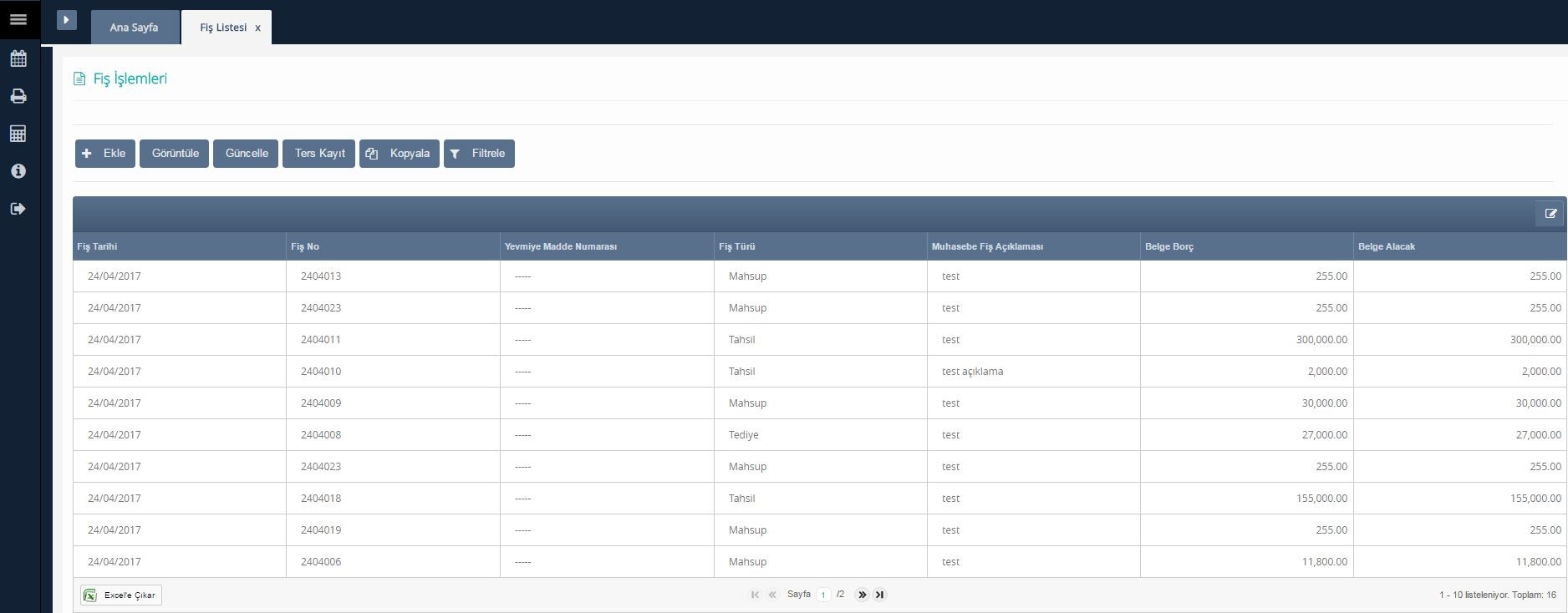 Fiş Listesi
Fiş Listesi
Listelenmesi istenen fiş kalem bilgileri açılan menüde fiş listesi üzerindeki düzenleme ikonu (Kalem) tıklanarak düzenlenebilir.
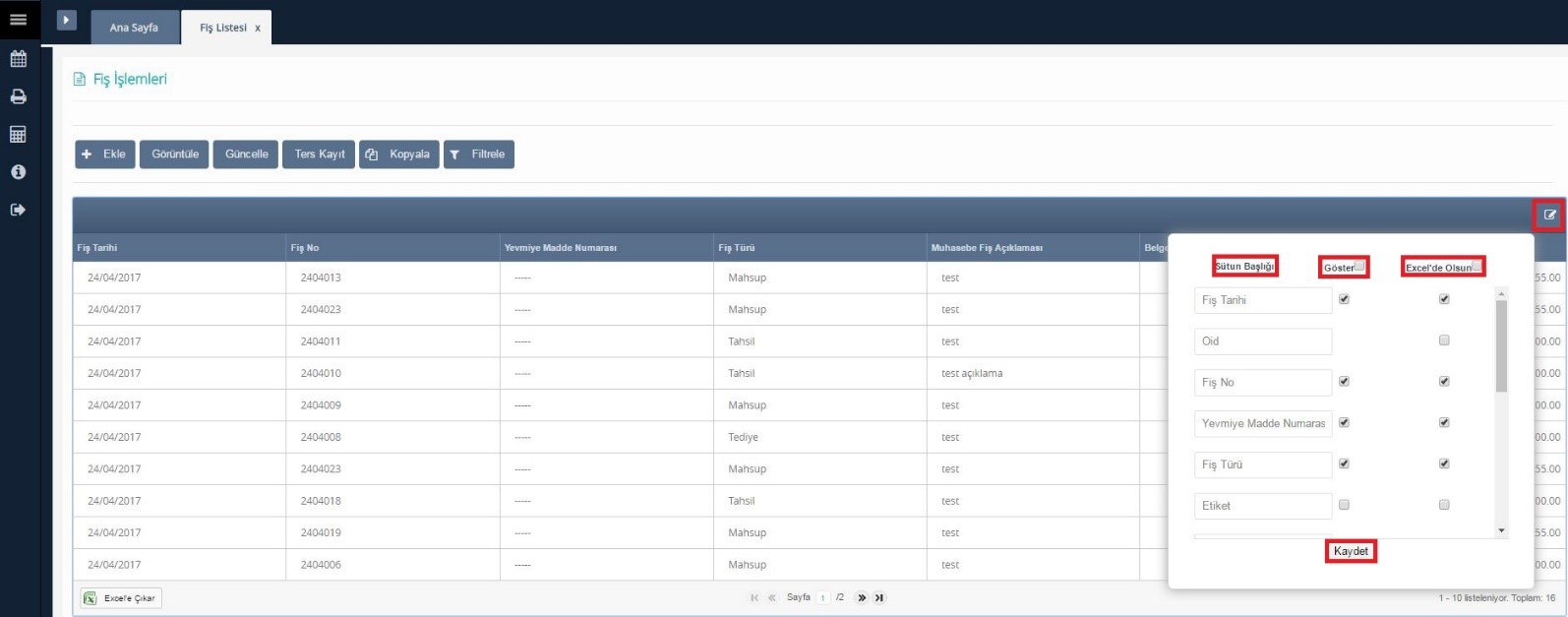 Fiş İşlemleri / Tablo üzerinden Arama
Fiş İşlemleri / Tablo üzerinden Arama
- Sütun Başlığı altında fiş kalem yer almaktadır.
- Göster işareti altında listelenmesi istenen fiş kalem bilgilerinin işaret alanları bulunur ve buradan seçim yapılabilir.
- Excel’de Olsun işareti altında excelde listelenmesi istenen fiş kalem bilgilerinin işaret alanları bulunur ve buradan seçim yapılabilir.
- Menüyü kapatmak için düzenleme ikonu tekrar tıklanmalıdır.
Fiş Ekle
Fiş oluşturulup, türünün belirlenebildiği ekrandır.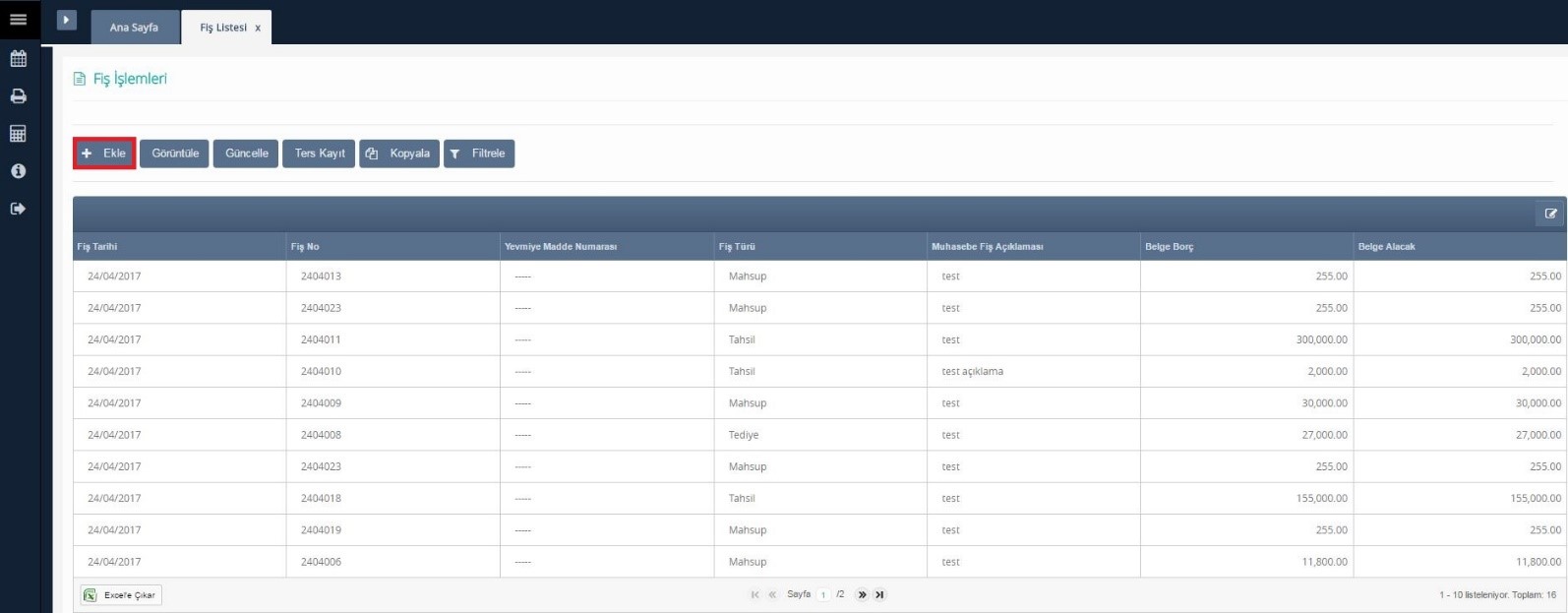 Fiş Listesi / Ekle
Fiş Listesi / Ekle
“Ekle” butonuna tıklandıktan sonra “Fiş Kaydet” ekranı açılır.
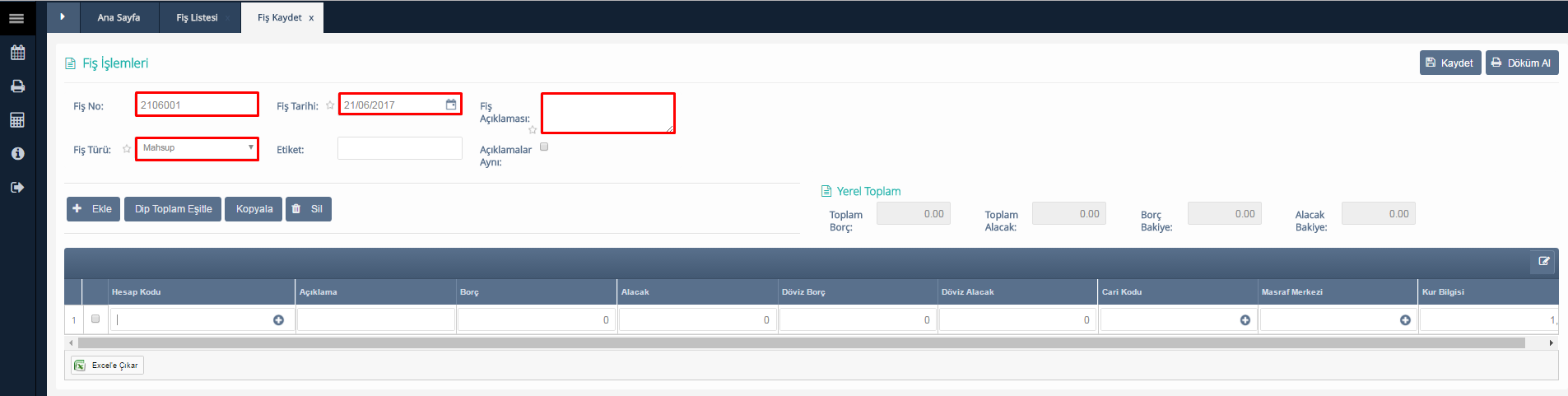 Fiş İşlemleri
Fiş İşlemleri
- “Fiş No” otomatik olarak takvimden tarihin gün ve ay bilgilerine 3 hane eklenerek ve her yeni gün “001” den sıralanacak şekilde sistem tarafından oluşturulur.
- “Fiş Tarihi” alanı zorunlu alandır ve default olarak o günün tarihi ekrana gelir.
- Fişin ne ile ilgili düzenlendiği konusunda bilgi veren “Fiş Açıklaması” alanının girilmesi zorunludur.
- “Fiş Türü” combobox alanı, otomatik olarak “Mahsup” seçimiyle ekrana gelir. “Tahsil” ve “Tediye” türleri diğer seçenekleridir.
- “Etiket” alanı isteğe bağlı olarak girilebilir. Daha sonra fiş sorgulaması yapılırken girilen etiketle fişin sorgulanabilmesi sağlanır.
- “Açıklamalar Aynı” kontrol kutucuğu, eklenecek kalemlere girilen fiş açıklamasının otomatik olarak ekrana getirilmesini sağlar.
![]()
Fiş Kalemi
Fiş Ekleme ekranı açıldığında ilk kalem alanı otomatik olarak gelir. Bu alandaki kalem bilgileri menü üzerindeki düzenleme ikonu(Kalem) ile değiştirilebilir.
![]() butonu tıklandıktan sonra
butonu tıklandıktan sonra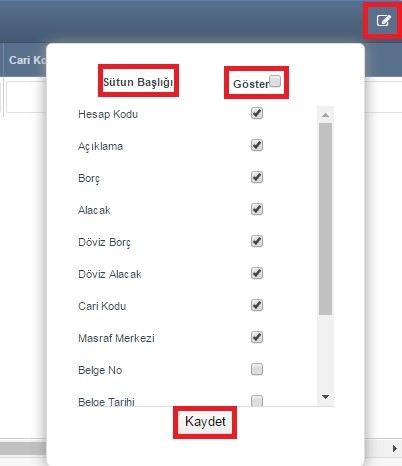
Kalem Menüsü Ayarları
“Sütun Başlığı” altında fiş kalem bilgileri listelenir. (Hesap Kodu, Açıklama, Borç, Alacak, Döviz Borç, Döviz Alacak, Cari Kodu, Masraf Merkezi, Belge No, Belge Tarihi, Belge Türü Açıklama, Para Birimi, Kur Bilgisi)
“Göster” İşareti altında fiş kalem bilgisi işaretleri gelir ve kullanıcı listelemek istediğini seçilebilir. Eğer “Göster” işareti seçilirse bütün işaretler otomatik olarak seçilir.
Listelenmesi istenen seçimler belirlendikten sonra, “Kaydet” butonu tıklanarak kalem formatı belirlenmiş olur.
“Kur Bilgisi” Merkez Bankası entegrasyonundan çekilebileceği gibi kullanıcı tarafından her bir fiş kalemi için ayrı ayrı da girilebilir.
Düzenleme ikonu tekrar tıklanarak menü kapatılır.
Fiş kaleminde “Hesap Kodu” alanı kullanımı

Fiş Kalemi – Hesap Kodu
Fiş kalemine hesap kodu eklerken, alana veri girilip istenilen hesap kodunun otomatik tamamlama olarak ekrana getirilmesi sağlanabilir. Rakam yada harf girilebilir.

Hesap Kodu Autocomplete
- Ya da hesap kodu alanındaki
 ikonu ile sorgulama yapılarak istenen hesap kodu ekrana getirilebilir.
ikonu ile sorgulama yapılarak istenen hesap kodu ekrana getirilebilir.
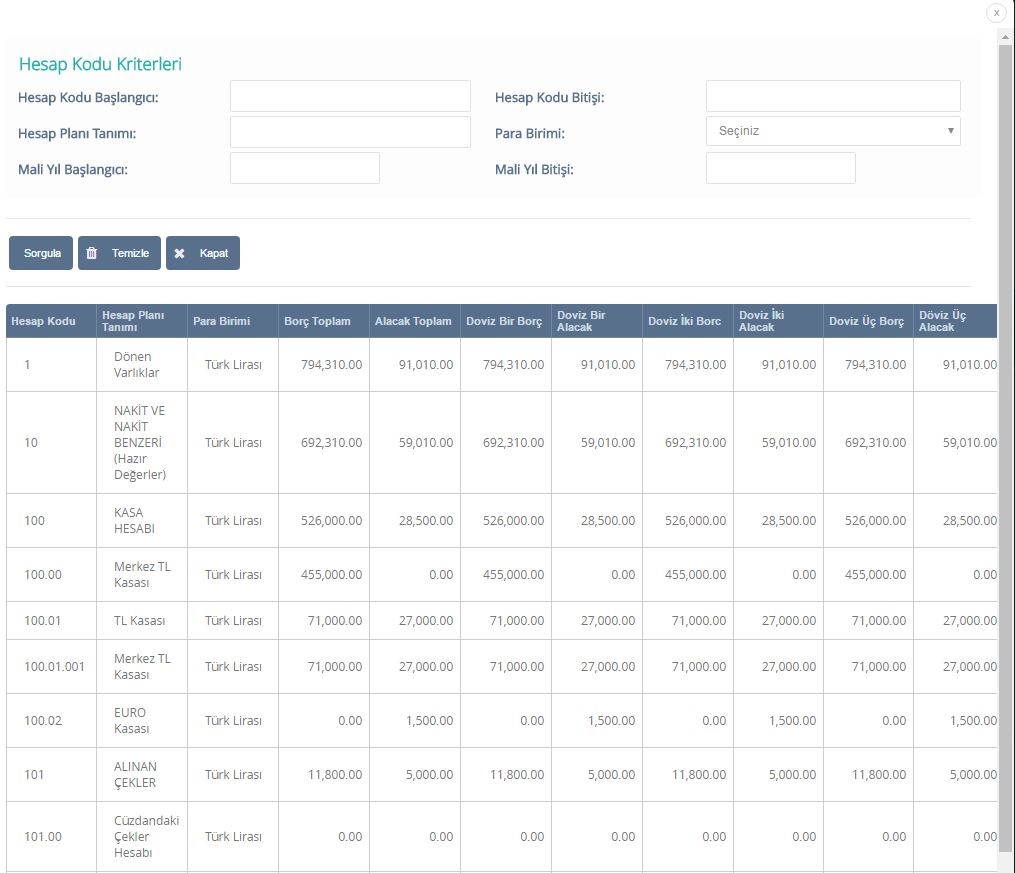
Hesap Kodu Sorgulama
Hesap Kodu bilgileri(Hesap Kodu Başlangıcı, Hesap Kodu Bitişi, Hesap Planı Tanımı, Para Birimi, Mali Yıl Başlangıcı, Mali Yıl Bitişi) ilgili alanlara yazılarak sorgulanabilir ya da listeden çift tıklanarak seçim yapılabilir.
Sorgulama yapıldıktan sonradan listeden çift tıklama ile Hesap Kodu seçimi
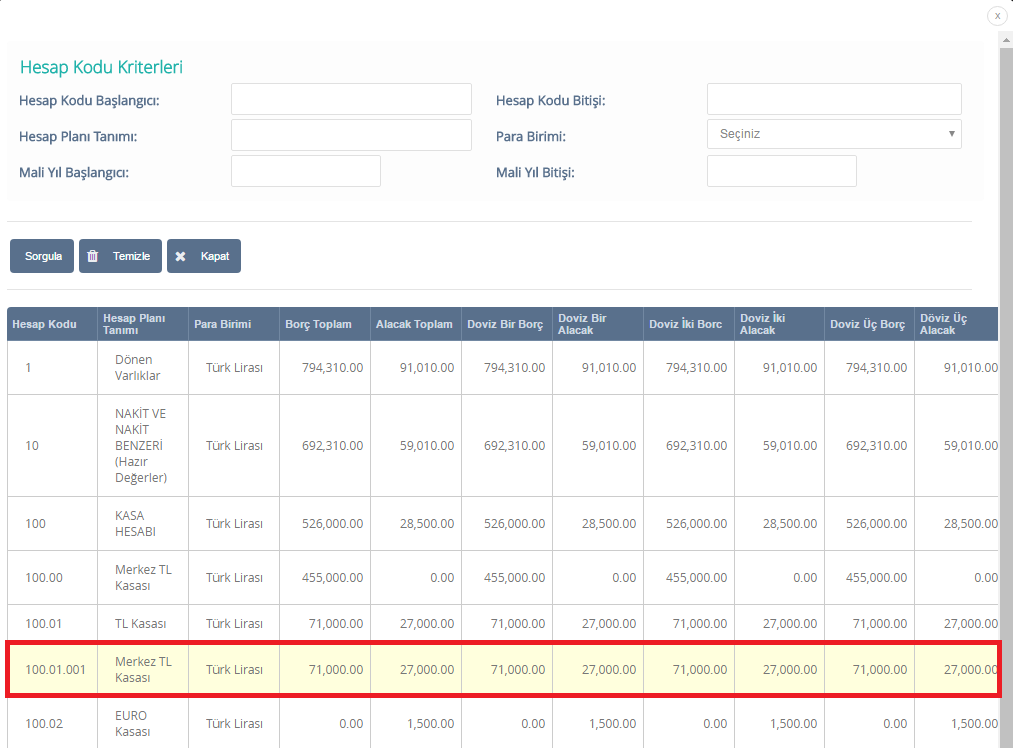 Hesap Kodu Sorgulama – Listeden Çift Tıklama
Hesap Kodu Sorgulama – Listeden Çift Tıklama
Fiş kalemlerine girilen borç ve alacak miktarları aşağıda kırmızı çerçeve içine alınan “Yerel Toplam” alanında otomatik olarak hesaplanarak kullanım anında borç ve alacak bakiyelerinin durumları gözlemlenebilir.
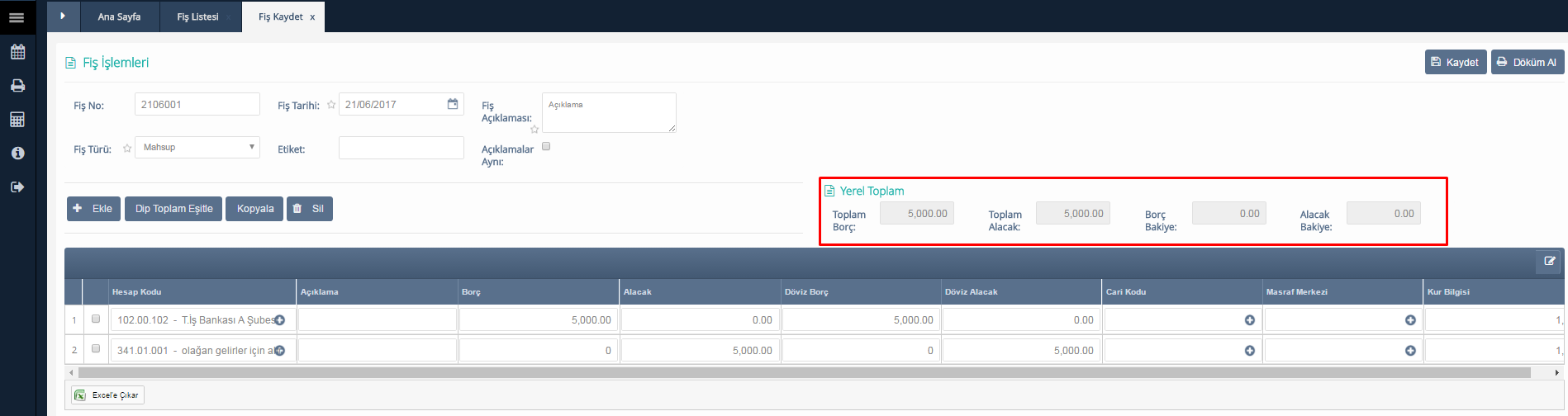 Fiş İşlemleri – Yerel Toplam
Fiş İşlemleri – Yerel Toplam
Aşağıdaki ekran görüntüsünde kırmızı çerçeve içine alınmış fiş işlemleri kalem butonları
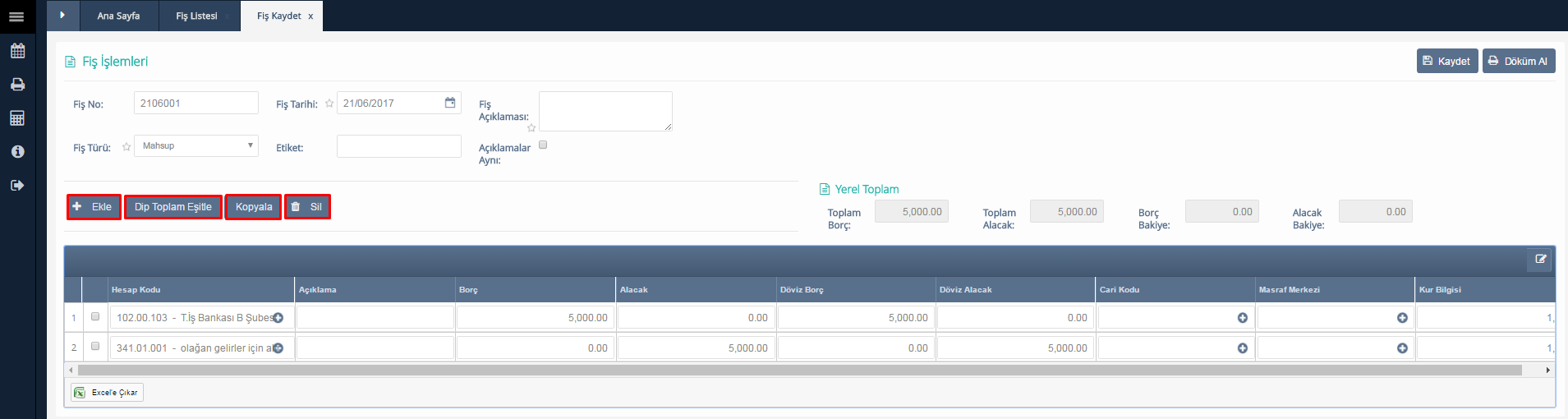 Fiş İşlemleri Kalem Butonları
Fiş İşlemleri Kalem Butonları
“Ekle” butonu ile yeni fiş kalemi eklenebildiği gibi, genel muhasebe sistemlerinde kullanılan Tab(ileri) / Shift + Tab(geri) hareketleri ile kalem bilgileri girildikten sonra “Enter” butonu tıklanarak bir alt satıra yeni kalem bilgi alanı eklenir.
Fiş kalemi eklendikten sonra boş kalemin seçilip “Dip Toplam Eşitle” butonuna tıklanmasıyla eğer önceki eklenmiş kalemler arasında borç ve alacak dengesi yoksa otomatik hesaplama yaparak eksik miktarı ilgili alana girerek borç/alacak dengesinin sağlanması işlemini yapar. Ayrıca eklenmiş boş fiş kalemi seçildikten sonra üstüne “Mouse + Sağ Tuş Tıklaması” ile açılan kısa yol menüsünden yine “Dip Toplam Eşitleme” işlemi yapılabilir.
“Kopyala” butonu seçilmiş fiş kalemini kopyalayarak alt satıra aynı fiş kalemini ekler. Aynı şekilde listeden seçilen fiş kaleminin üstüne “Mouse + Sağ Tuş Tıklaması” ile açılan menüden “Kopyala” seçimi yapılabilir.
“Sil” butonu seçilmiş fiş kaleminin silinmesini sağlar. Ayrıca seçilmiş fiş kaleminin üstüne “Mouse + Sağ Tuş Tıklaması” ile açılan menüden “Sil” seçimi yapılarak silme işlemi yapılabilir.
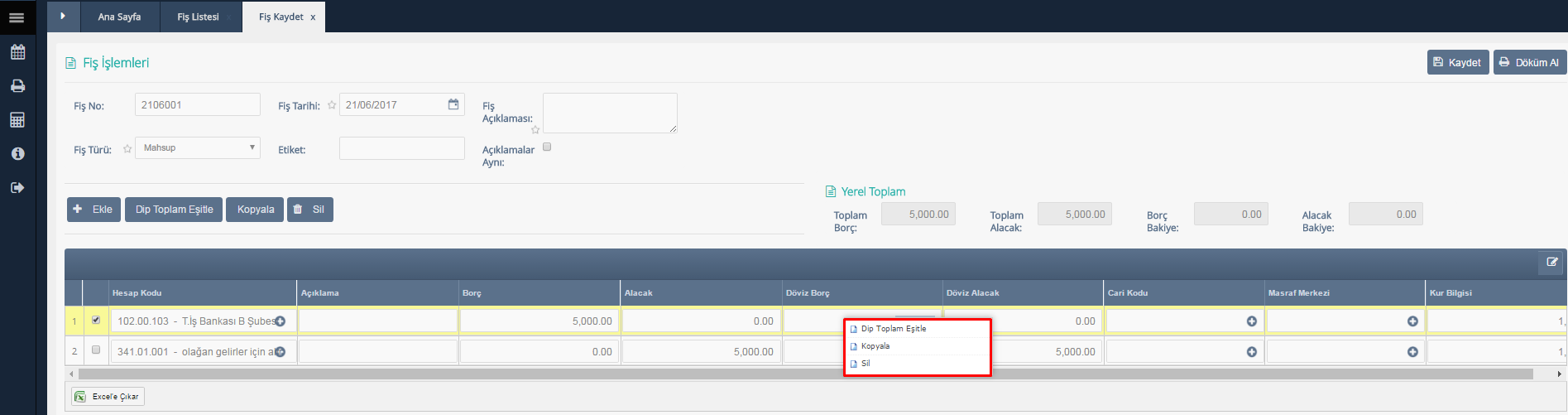 Fiş İşlemleri – Kalem işlemlerinde Kısa Yol Kullanımı
Fiş İşlemleri – Kalem işlemlerinde Kısa Yol Kullanımı
Fiş işlemleri “Kaydetme” yöntemleri
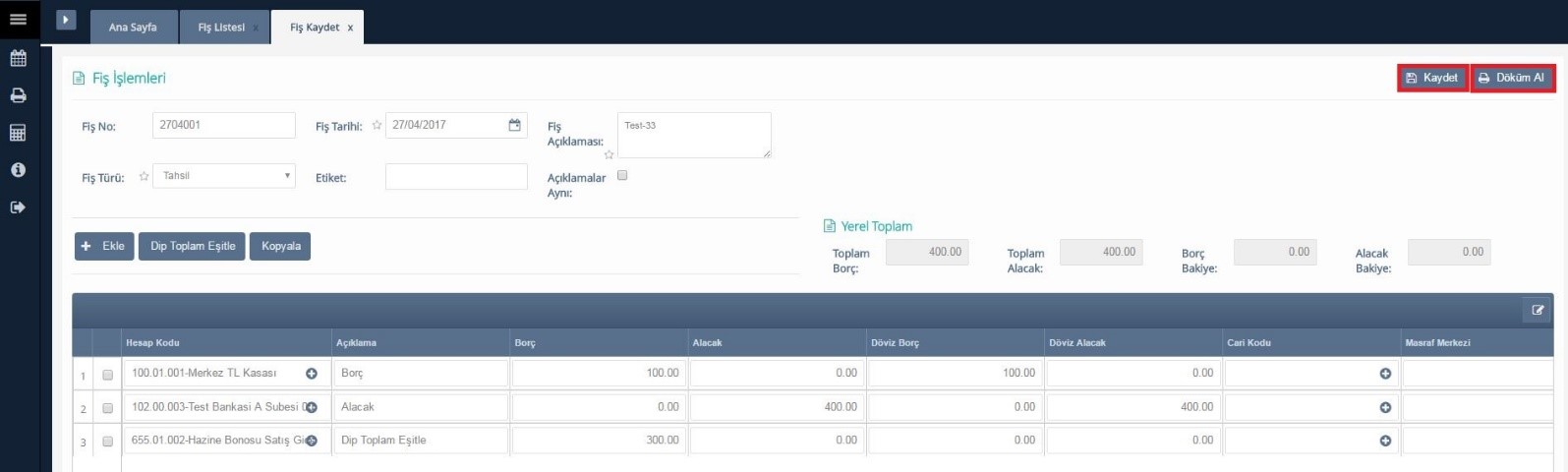 Fiş Kaydet
Fiş Kaydet
Kalem girme işlemi bittikten sonra, kullanıcı ister “CTRL + S” komutu ile ister “Kaydet” butonu ile fiş kaydını gerçekleştirir.
Kaydetme işleminden sonra otomatik olarak “Döküm Almak İster misiniz?” onay mesajı gelir.
“Kaydet” butonu tıklandıktan sonra,
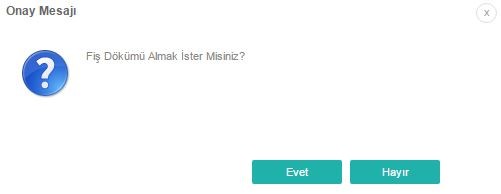
Ayrıca “Döküm Al” butonu ile de eklenen fişin dökümü alınabilir.
Fiş Döküm onay mesajında “Evet” butonu tıklandıktan sonra,
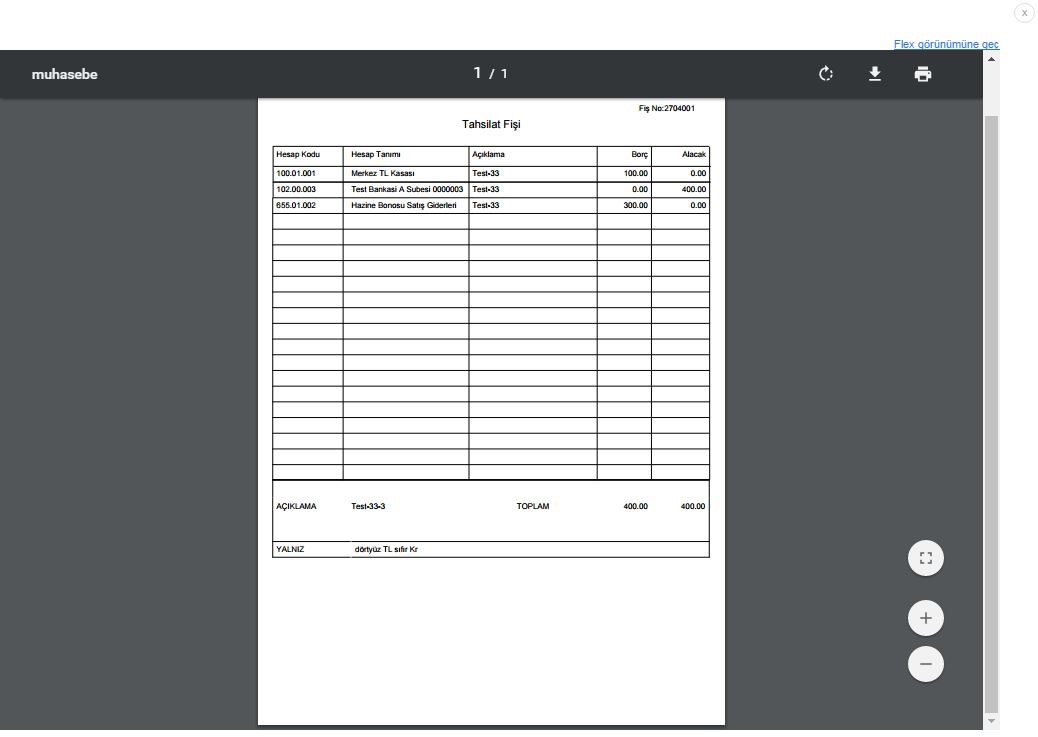 Fiş Döküm
Fiş Döküm
Döküm ekranı kapatıldıktan sonra işlemin başarı ile gerçekleştiğini gösteren mesaj ekrana gelir.
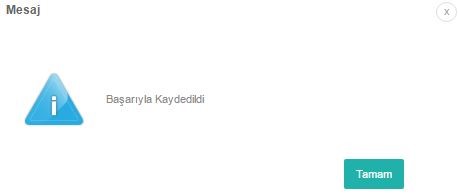
Başarılı Kayıt Mesajı
Tahsil ve Tediye fişleri için Default Kasa Hesabı Seçimi
Fiş İşlemleri ekranında Fiş Türü combosundan Tahsil ve Tediye seçildiğinde otomatik olarak eklenecek fiş kaleminde Hesap Kodu alanına Default Kasa Hesabı gelmesi için Hesap Planı ekranında listeden seçilen Kasa Hesap Kodunu, Hesap Güncelleme ekranında default kasa hesabı olarak gelmesi için işaretlenir ve kaydedilir.
Tahsil ve Tediye fişleri için birden fazla Default Kasa Hesabı tanımlanamaz.
Hesap Planı’ndan kasa hesap kodu seçimi
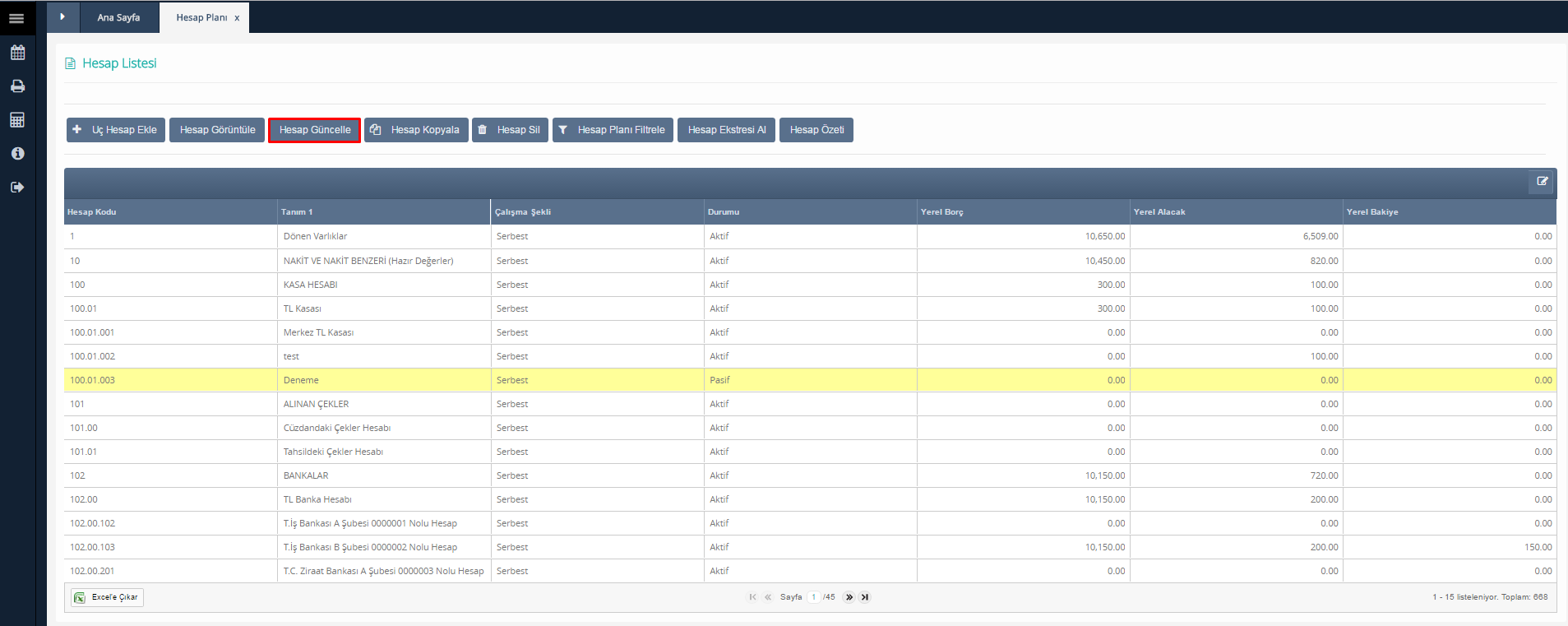 Hesap Planı Listeden Kasa Hesap Kodu Seçimi – Hesap Güncelle
Hesap Planı Listeden Kasa Hesap Kodu Seçimi – Hesap Güncelle
“Hesap Güncelle” butonu tıklandıktan sonra,
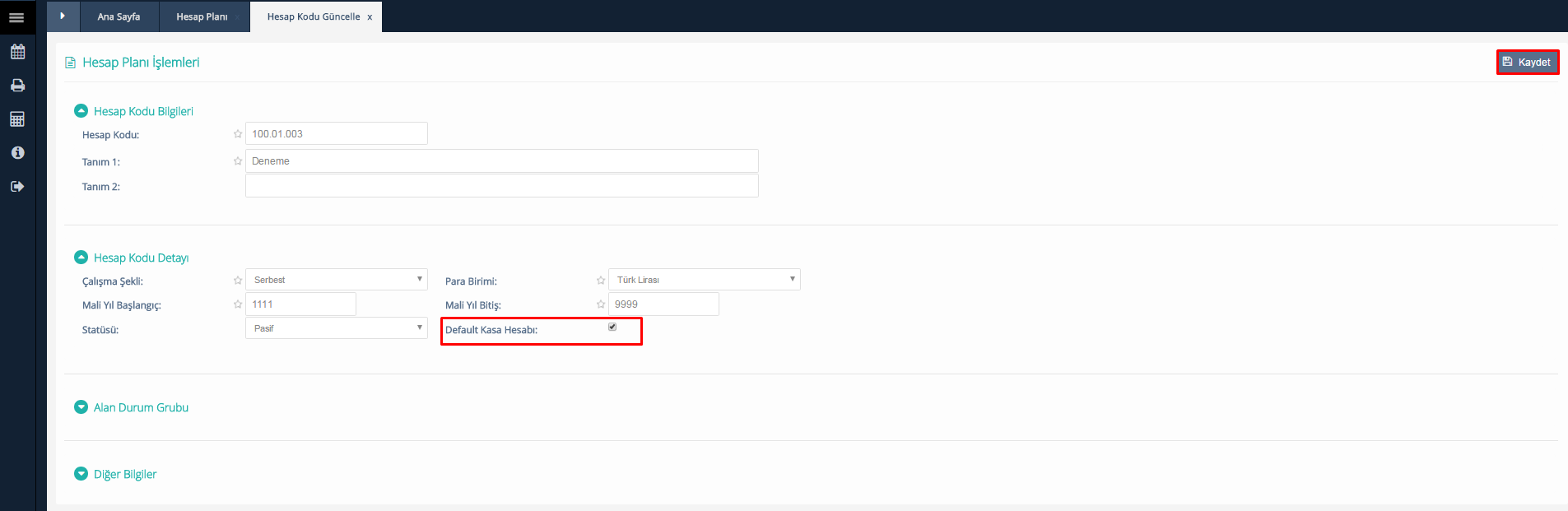
Yukarıda kırmızı çerçeve içine alınmış “Default Kasa Hesabı Kontrol Kutucuğu” işaretlendikten sonra kırmızı çerçeve içine alınmış “Kaydet” butonu ile Default Kasa Hesabı seçimi yapılır.
“Kaydet” butonu tıklandıktan sonra,
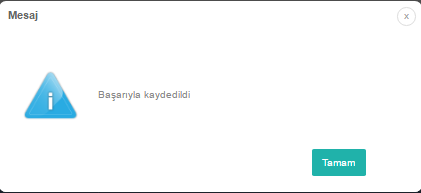
Başarılı Kayıt Mesajı
Fiş İşlemleri ekranında Fiş Türü Tahsil ya da Tediye seçildiğinde,
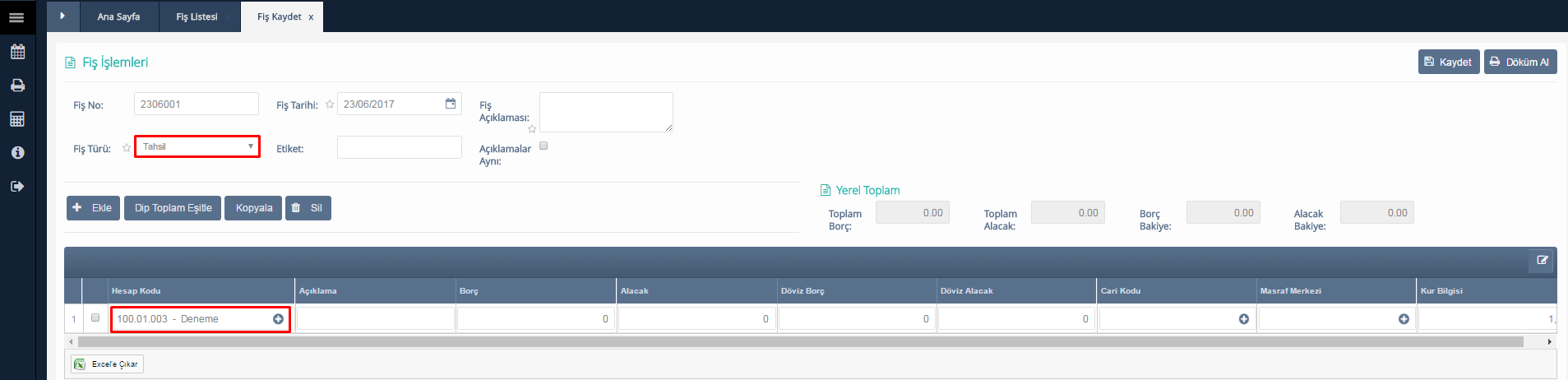 Fiş İşlemleri – Fiş Türü:Tahsil
Fiş İşlemleri – Fiş Türü:Tahsil
- Fiş Türü, yukarıdaki ekran görüntüsünde kırmızı çerçeve içine alınmış Tahsil seçildiğinde Fiş Kalemi Listesinde otomatik olarak hesap kodu alanı Default Kasa Hesabı tanımlanmış hesap kodu getirilerek yenileniyor.
- Aynı işlem Tediye seçildiğinde de gerçekleşiyor.
Not: Girilecek fiş türü ne olursa olsun, ne kadar fiş kalemi girilirse girilsin fiş türü combosundan Tahsil ya da Tediye seçildiğinde bütün kalemler silinip yalnızca Default Kasa Hesabı gelecek olan boş fiş kalemi eklenir.
Fiş Görüntüle
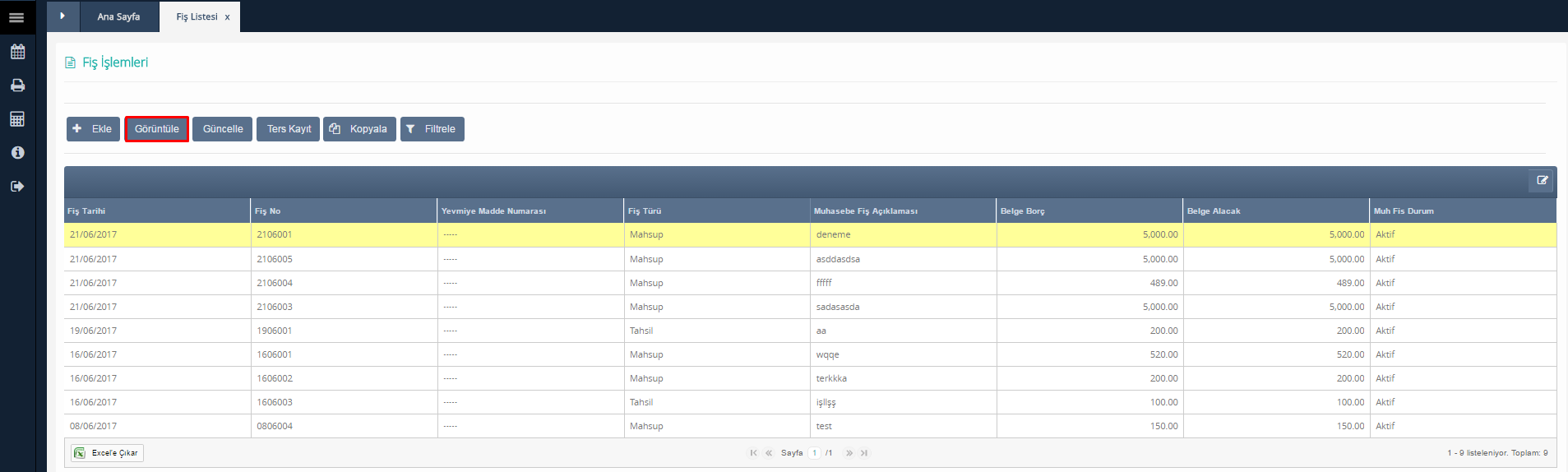 Fiş İşlemleri - Görüntüle
Fiş İşlemleri - Görüntüle
Fiş Listesi ekranından “Görüntüle” butonuna basılarak Fiş Görüntüle ekranı açılır.
“Görüntüle” butonu tıklandıktan sonra,
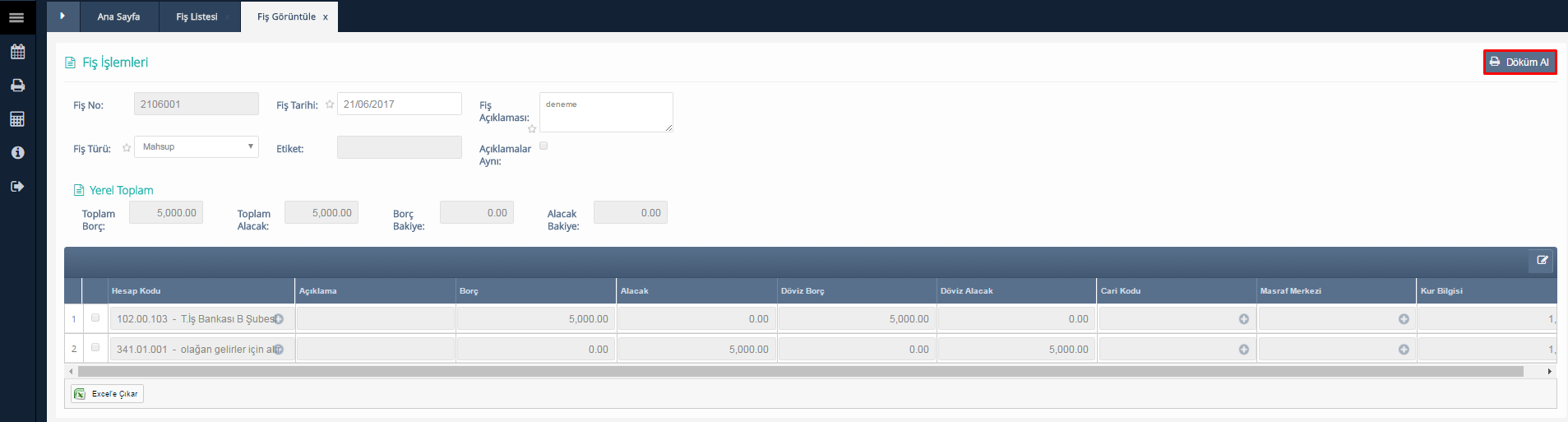
Fiş Görüntüle ekranında, “Döküm Al” butonu ile döküm alınabilir.
Fiş Güncelle
Fiş Listesi ekranından “Güncelle” butonuna tıklandığında Fiş Güncelle ekranı açılır.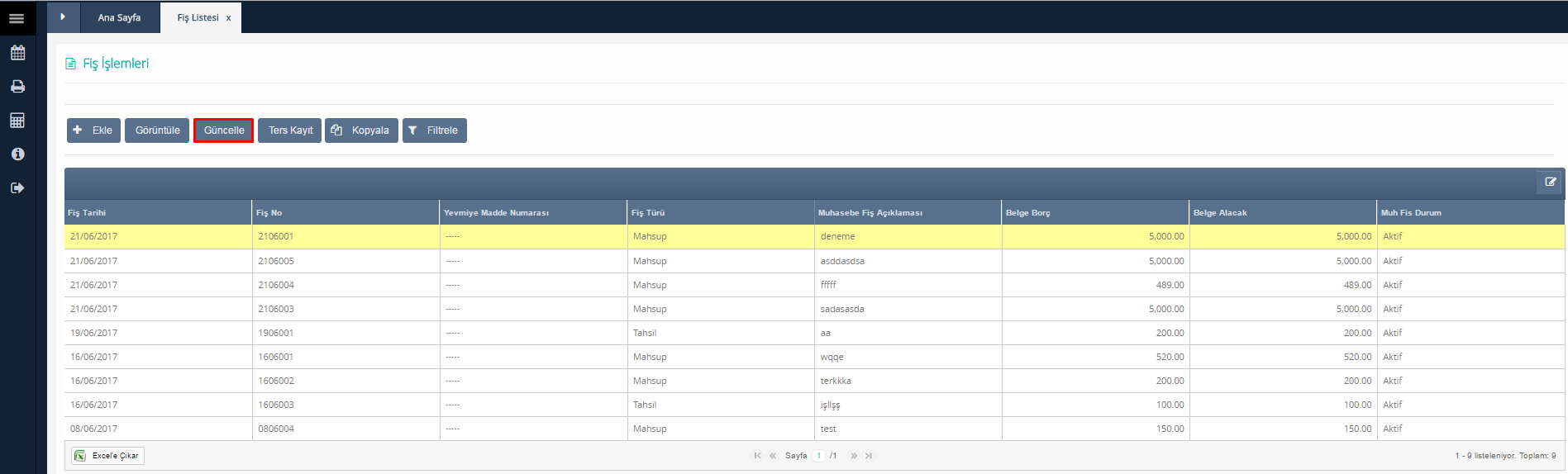 Fiş Listesi - Güncelleme
Fiş Listesi - Güncelleme
“Güncelle” butonu tıklandıktan sonra,
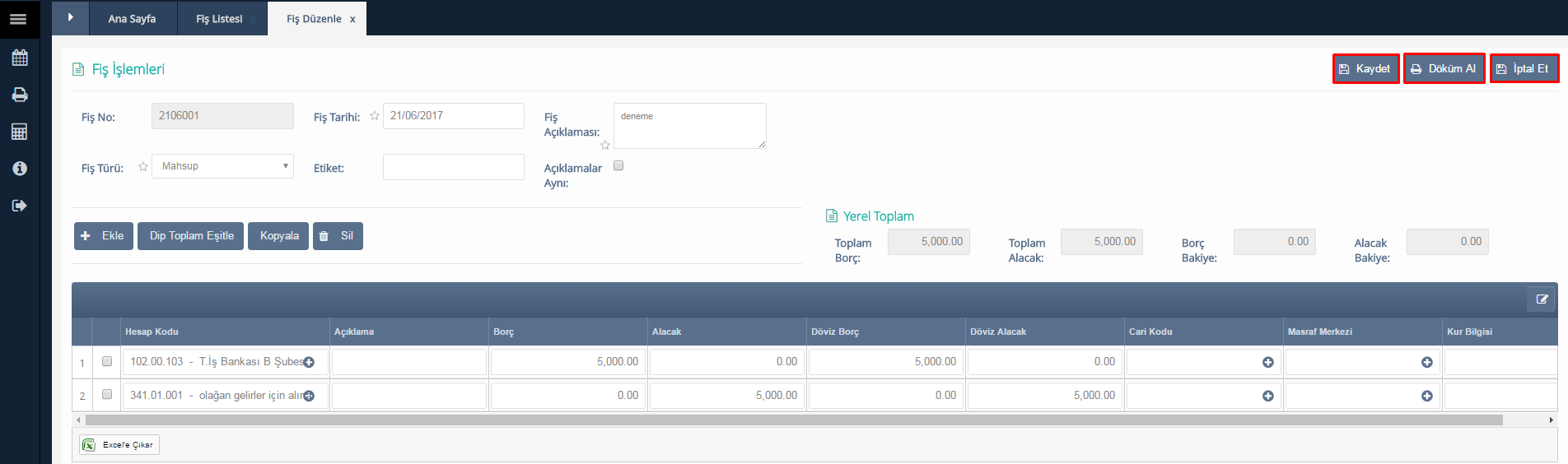 Fiş Güncelle
Fiş Güncelle
- Fiş Güncelleme ekranında açıklama ve etiket alanları değiştirilebilir.
- Mahsup fişi istenilen zamanda güncellenebilir ve kalem eklenip çıkartılabilir ama Tahsil/Tediye fişi sadece oluşturuldukları gün içinde güncellenebilir.
“İptal Et” butonu ile fiş iptali gerçekleştirilebilir. Mahsup fişi istenilen zamanda, Tahsil/Tediye fişi kaydedildiği gün iptal edilebilir. Başka bir tarihte iptal edilmek istendiğinde sistem uyarı mesajı verir.
Not: İptal Edilen fişler, fiş listesinden seçilip, iptal edilme işlemi güncelleme ekranından geri alınabilir.
İptal edilen fiş listeden seçildikten sonra “Güncelle” butonu tıklanması,
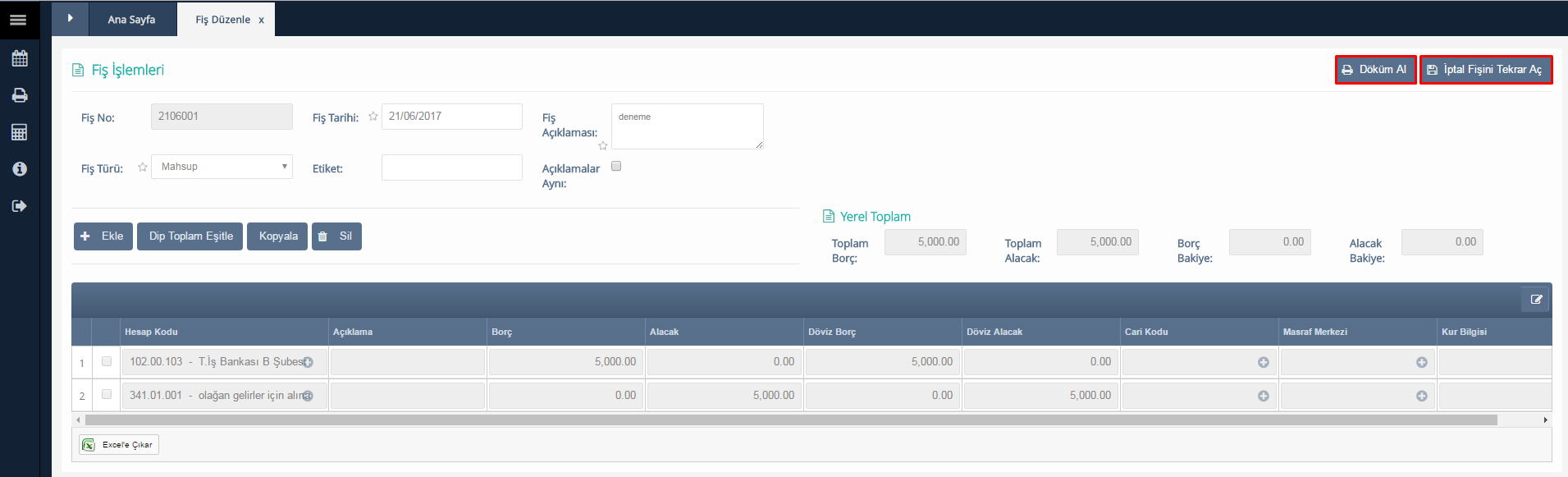 İptal Edilen Fişin Seçilip Güncelle Butonunun Tıklanması Sonrası
İptal Edilen Fişin Seçilip Güncelle Butonunun Tıklanması Sonrası
İptal edilen fişin dökümü “Döküm Al” butonu ile alınır.
“İptal Fişin Tekrar Aç” butonu ile iptal işlemi geri alınır. Eğer aynı gün içinde iptal edilmiş Tahsil/Tediye fişinin iptali geri alınmak istenirse sistem hata mesajı verir.
Tahsil/Tediye fişi gün sonundan sonra iptal edilmek istendiğinde, sistem aşağıdaki uyarı mesajını verir.

Uyarı Mesajı
- “Kaydet” butonu ile fiş düzenlemesi, “Döküm Al” butonu ile de fiş dökümü alınır.
Ters Kayıt
Fiş Listesi ekranından “Ters Kayıt” butonuna basıldığında, Fiş Ters Kayıt ekranı açılır.
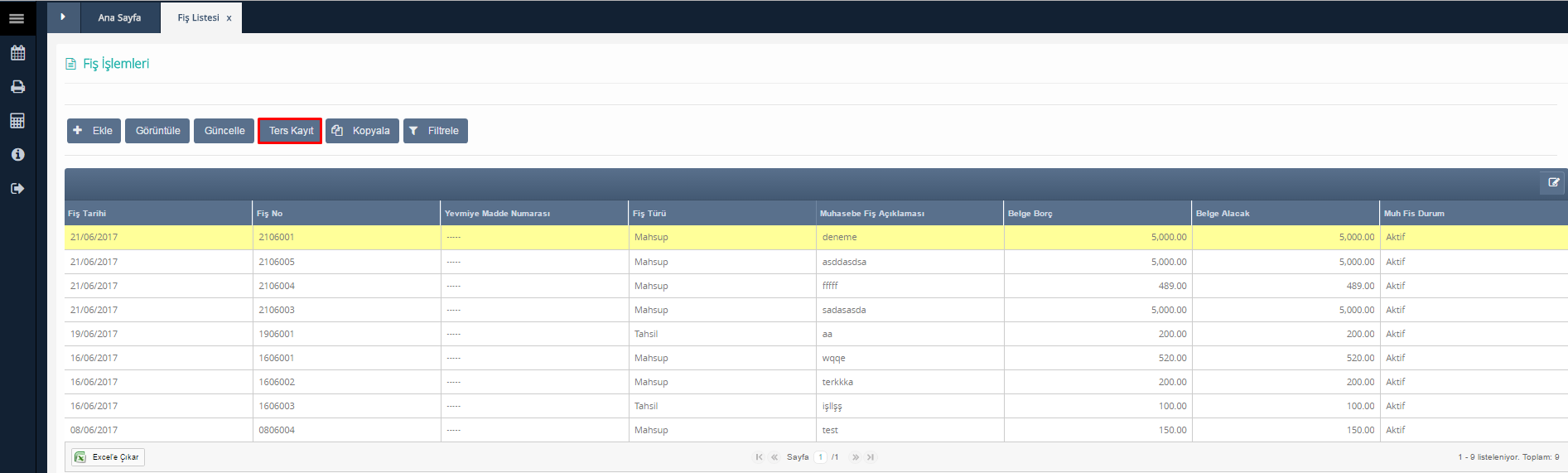 Fiş İşlemleri / Ters Kayıt
Fiş İşlemleri / Ters Kayıt
“Ters Kayıt” butonu tıklandıktan sonra Fiş Ters Kayıt ekranı görüntülenir
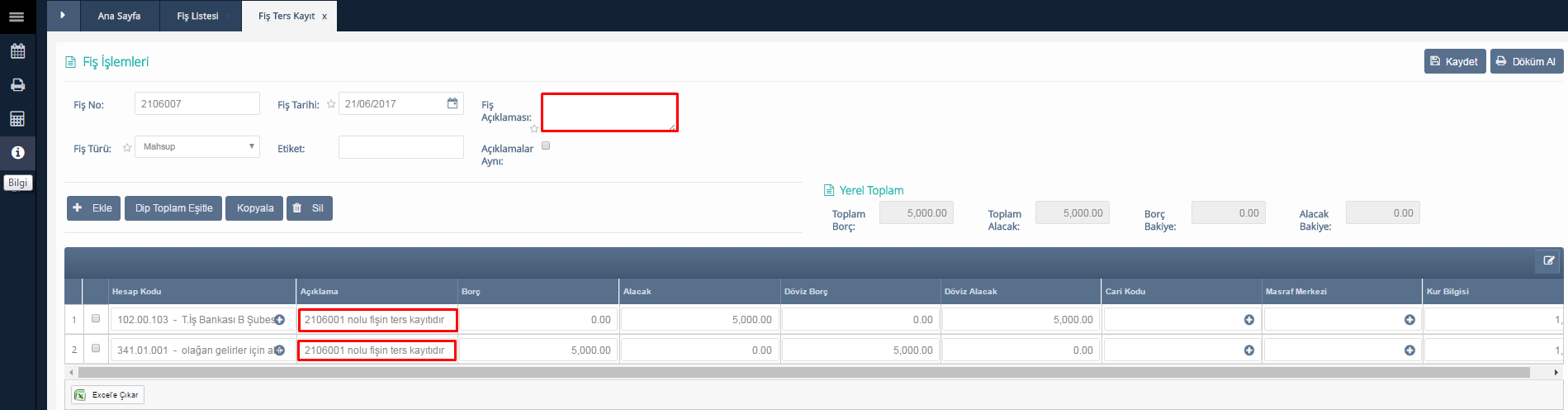 Fiş Ters Kayıt
Fiş Ters Kayıt
Ters Kayıt ekranında isteğe bağlı olarak, hatalı girilen fişlerin sorun yaratmaması için ters kayıt yoluyla hatanın giderilmesi işlemi yapılır.
Kalem açıklamaları, otomatik olarak “ X nolu fişin ters kaydıdır” olarak değiştirilir.
Kaydetme, döküm alma ve iptal etme işlemleri yapılabilir.
Fiş Kopyala
Bu ekranda, listeden seçilen bir fişin içerdiği kalem bilgileriyle kopyalanma işlemi, fişe yeni fiş kalemleri ekleme ve çıkarma seçenek işlemleri yapılabilir. Bu ekran, kullanıcının fiş girişini daha önceki fişlerden kopyalayarak kolaylaştırılması için hazırlanmıştır.
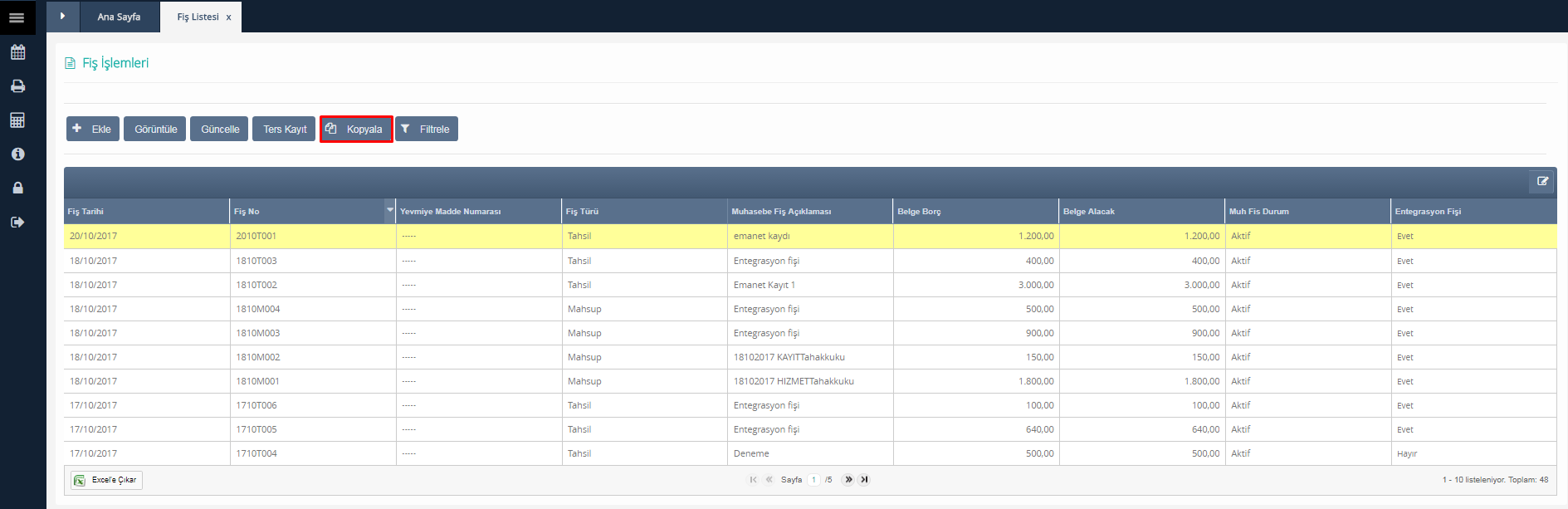 Fiş Listesi / Kopyala
Fiş Listesi / Kopyala
Fiş Listesi ekranından “Kopyala” butonu tıklandığında Fiş Kopyala Ekranı açılır. Fiş, seçilen tüm bilgileri ile görüntülenir.
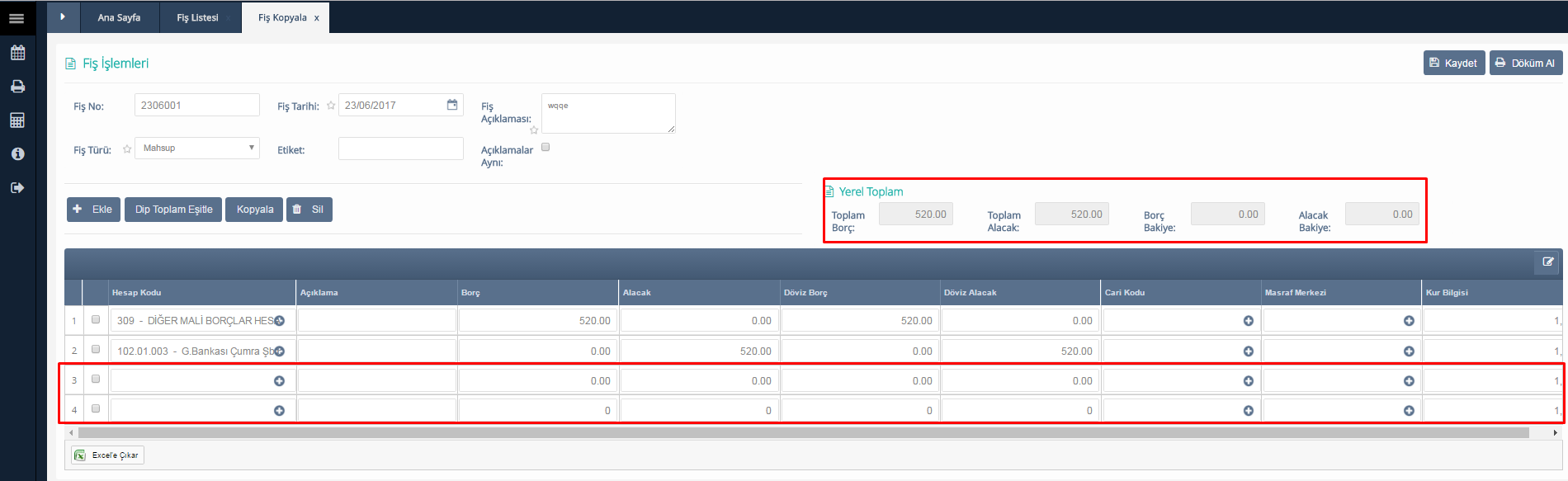 Fiş Kopyala
Fiş Kopyala
Kullanıcı, Fiş Ekle ekranında olduğu gibi istediği alanları değiştirebilir; Kaydet ve Döküm Al işlemlerini bu ekran üzerinden gerçekleştirebilir.
Filtrele
Filtreleme ekranında, Fiş türü, Fiş Başlangıç Tarihi, Fiş Bitiş Tarihi, Borç - Alacak, Etiket, Fiş No, Fiş Durum, Fiş Açıklaması alanları kullanılarak aranılan fişin veya fişlerin sorgulaması yapılır.
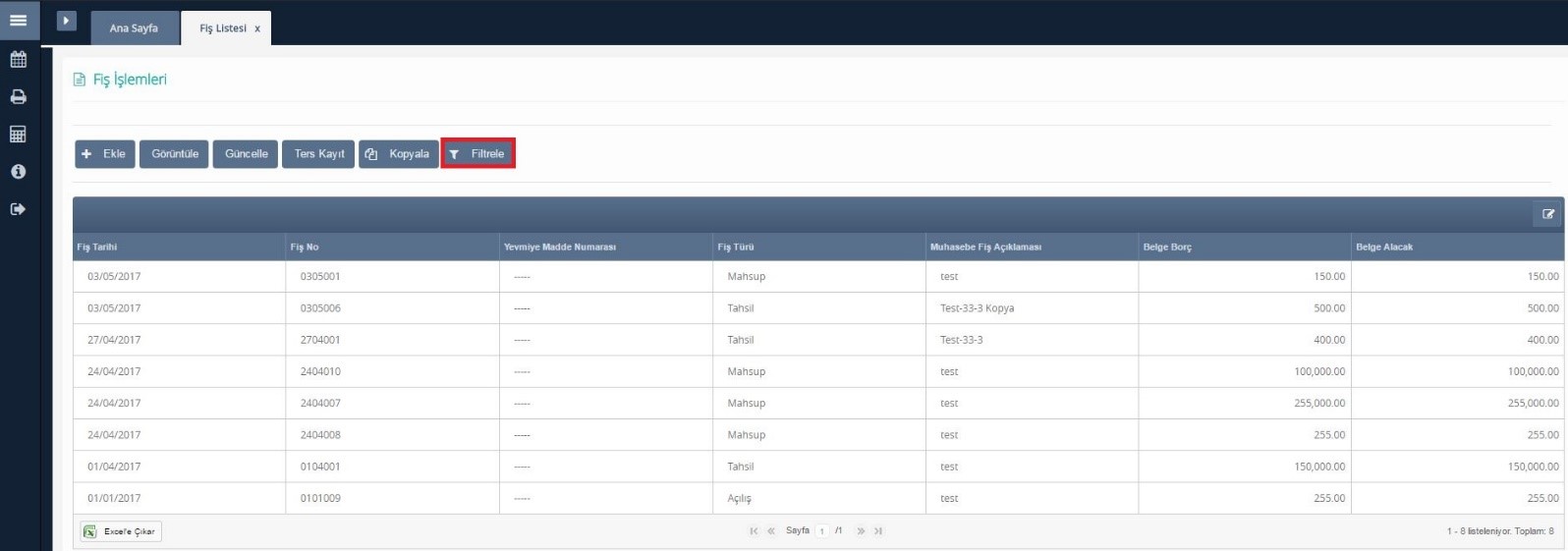 Fiş Listesi / Filtrele
Fiş Listesi / Filtrele
Fiş listesi ekranından “Filtrele” tuşu tıklanarak “Fiş Sorgulama” ekranına geçilir.
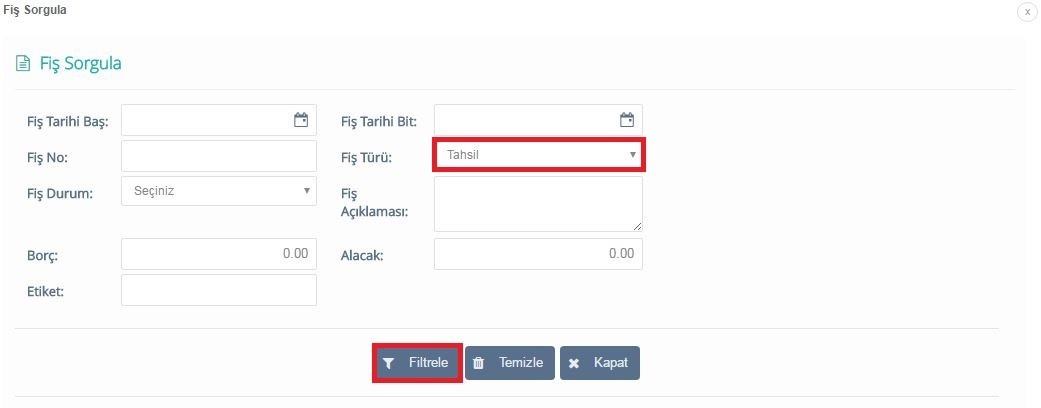 Sorgulama Kriterleri
Sorgulama Kriterleri
- “Temizle” butonu ile arama kriteri yazılan alanların temizlenmesi sağlanır
- “Kapat” butonu ile filtreleme penceresi kapanır.
- Sorgulama kriterleri doldurulup, “Filtrele” butonu tıklanarak aranan fişler listelenir.
 Fiş Türüne Göre Listeleme
Fiş Türüne Göre Listeleme
Fiş İşlemleri, ekranındaki tablo sorgulama kriterlerine göre listelenir. Örneğin, Fiş Türü tahsil olarak seçildiğinde, filtreleme sonucunda kullanıcı tahsil fişlerinin listesine ulaşacaktır.
